您当前位置:首页 > Google浏览器网页保存功能详细使用指南
Google浏览器网页保存功能详细使用指南
时间:2025-08-01
来源:Chrome浏览器官网
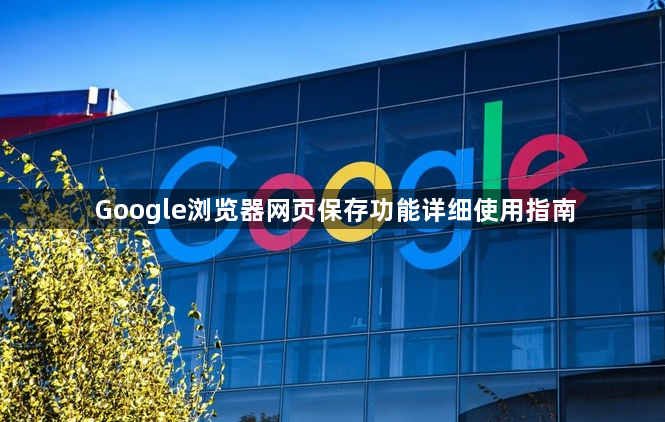
启动已安装的谷歌浏览器,在地址栏输入目标网址并加载完整页面。确保所有动态内容显示完毕后再进行下一步操作,这样能保证保存的信息尽可能全面准确。
点击浏览器右上角三个点的菜单按钮,选择“更多工具”后找到“将页面另存为”。也可以直接使用快捷键Ctrl+S(Windows系统)或Command+S(Mac系统),这两种方式都能快速调出保存对话框。此时会弹出文件保存窗口供进一步设置。
在弹出的对话框中确定存储路径,建议新建专用文件夹分类管理不同网页。文件命名尽量体现页面主题便于后续查找。底部格式选项有两个选择:“网页,仅HTML”只保留文字结构和基础样式;“网页,完整”则包含图片、CSS样式表等全部资源,适合需要离线完整浏览的场景。根据实际需求勾选相应选项。
若希望保留原始链接关系,必须选择“网页,完整”模式。该模式会在同目录下自动生成配套文件夹存放图片等外部资源,确保页面内的多媒体元素正常显示。保存完成后可通过双击HTML文件用浏览器打开验证效果,检查链接是否有效、图片能否正常加载。
对于重要资料类网页,可配合书签功能实现双重保障。点击地址栏右侧星形图标添加收藏夹条目,添加注释说明以便识别。定期整理书签目录结构,删除过时链接保持清单清爽。需要时还能通过书签管理器批量导出导入数据。
遇到特殊页面如单页应用时,传统保存方式可能无法捕获动态生成的内容。这时可采用打印为PDF的方式解决,在打印设置中选择“另存为PDF”即可获得包含可视内容的文档副本。此外第三方扩展如Evernote Web Clipper也提供高级保存方案,支持自动化归档和云端同步。
当发现保存后的页面缺失部分元素时,检查是否因安全限制导致某些脚本未执行。尝试降低浏览器安全级别或暂时禁用扩展插件重新保存。如果问题依旧存在,可能是网站使用了框架嵌套技术,这时需要手动复制关键代码段到本地文本编辑器单独保存。
通过上述步骤逐步排查并解决问题根源。实际运用时建议优先处理核心功能配置,再细化个性化选项调整。每次修改设置后观察浏览器行为变化,重点测试关键功能的可用性与系统资源的占用平衡,确保设置方案真正生效且未引入新的问题。

